Táblaadatok megtekintése Dataverse for Teams Power BI Desktop
A Power BI Desktop segítségével megtekintheti a táblázatokból származó adatokat a Dataverse for Teams alkalmazásban. Ez lehetővé teszi, hogy kifinomult jelentéseket készítsen az adatok elemzéséhez a Dataverse for Teams tábláiban. Ez egy új összekötő segítségével lehetséges, amely közvetlen lekérdezési módot tud használni a valós idejű adatokhoz, miközben érvényesíti a Dataverse for Teams biztonsági modelljét az adatok elérése során. Emellett az összekötő automatikusan leképezi a kapcsolatokat.
Előfeltételek
A Power BI-jelentések létrehozásához és megosztásához megfelelő Power BI-licenccel kell rendelkeznie.
1. lépés: Kérje le a környezet URL-címét
Hajtsa végre a Dataverse for Teams-környezet URL-címének lekéréséhez szükséges lépéseket, amelyhez a rendszernek kapcsolódnia kell a Power BI Desktop alkalmazásból.
Indítsa el a Teamset, és jelentkezzen be.
A bal oldali panelen válassza a Power Apps elemet, majd az Összeállítás lapot.
Jelölje ki a bal panelen azt a csoportot, amely a Power BI alkalmazásban megtekinteni kívánt adatot tartalmazza.
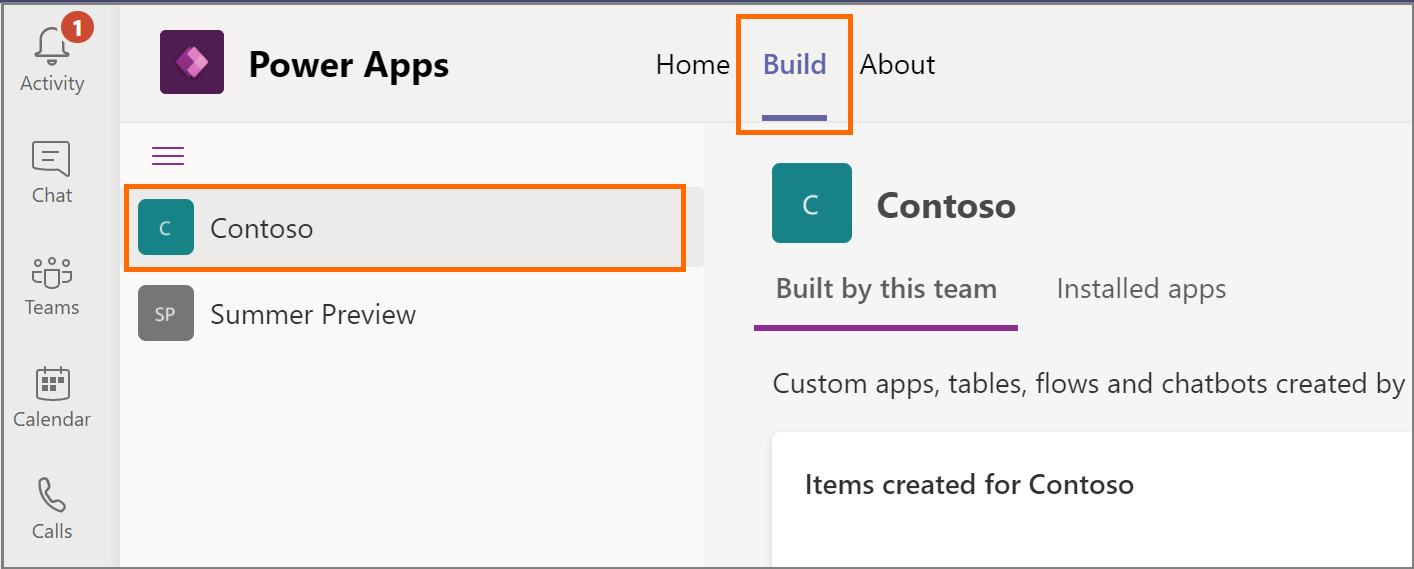
Válassza a Névjegy lapot, majd a Munkamenet részletei lehetőséget választva jelenítse meg a munkamenet részletes adatait.
Másolja a példány URL-értékét a Jegyzettömb programba. Ez a Dataverse for Teams környezetének URL-címe. Például:https://orga0e34f66.crm.dynamics.com/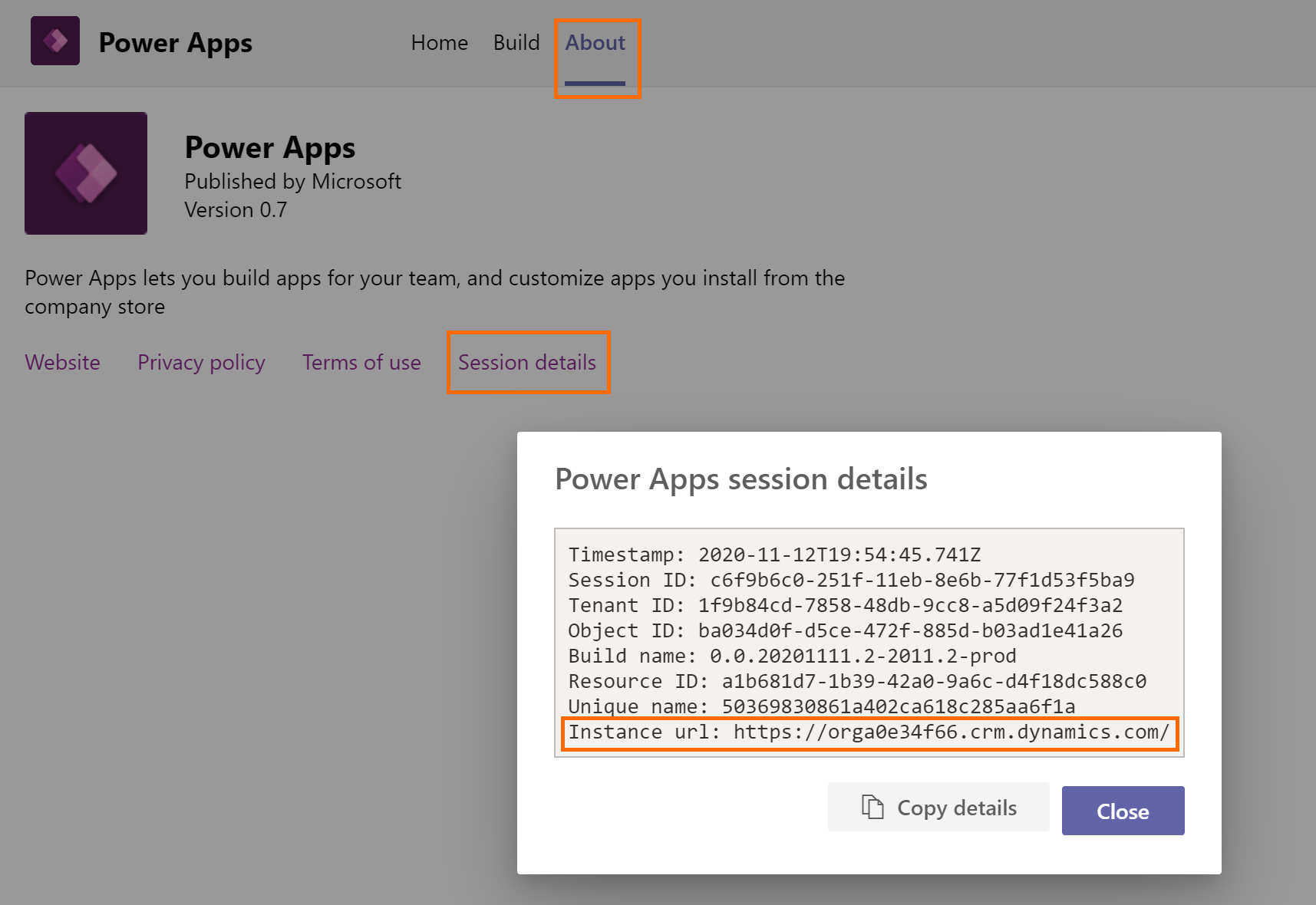
2. lépés: Táblaadatok megtekintése a Power BI szolgáltatásban
Nyissa meg a Power BI Desktop alkalmazást és jelentkezzen be. Nem rendelkezik Power BI Desktop alkalmazással? Szerezze meg most.
Válassza az Adatok beolvasása lehetőséget.
Az Adatok lekérése oldalon válassza a Power Platform > Dataverse lehetőséget. Válassza a Kapcsolódás lehetőséget.
Olvassa el az előzetes verzió jogi nyilatkozatát, majd válassza a Tovább lehetőséget.
A következő lapon adja meg a korábban másolt környezet URL-címét. Ne feledje eltávolítani a
https://és a záró/elemet az URL-címből. Ebben az esetben azorga0e34f66.crm.dynamics.comrészt kell hozzáadnia.
Válassza ki az adatkapcsolati módot, és kattintson az OK gombra.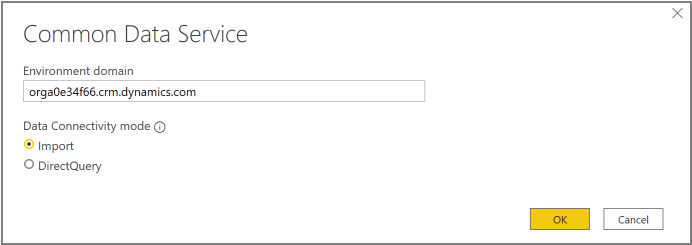
Akövetkező oldalon válassza a Bejelentkezés lehetőséget. A rendszer felkéri, hogy adja meg a hitelesítő adatait, hogy bejelentkezzen a Dataverse for Teams-környezetébe. Adja meg és küldje el a hitelesítő adatait.
A sikeres bejelentkezéskor a Kapcsolódás gomb elérhetővé válik. Válassza a Kapcsolódás lehetőséget.
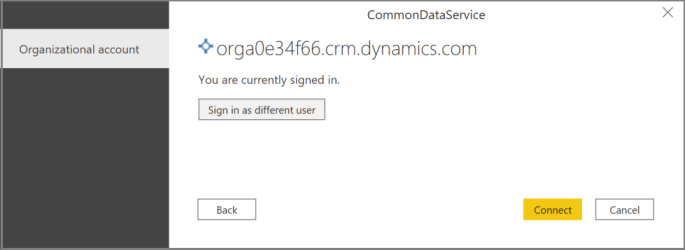
A környezet megjelenik a Power BI Desktop Navigátor ablakában. A lehetőség kibontásával elemezheti a rendelkezésre álló táblákat. Válassza ki azt a táblázatot az adatainak megtekintéséhez.
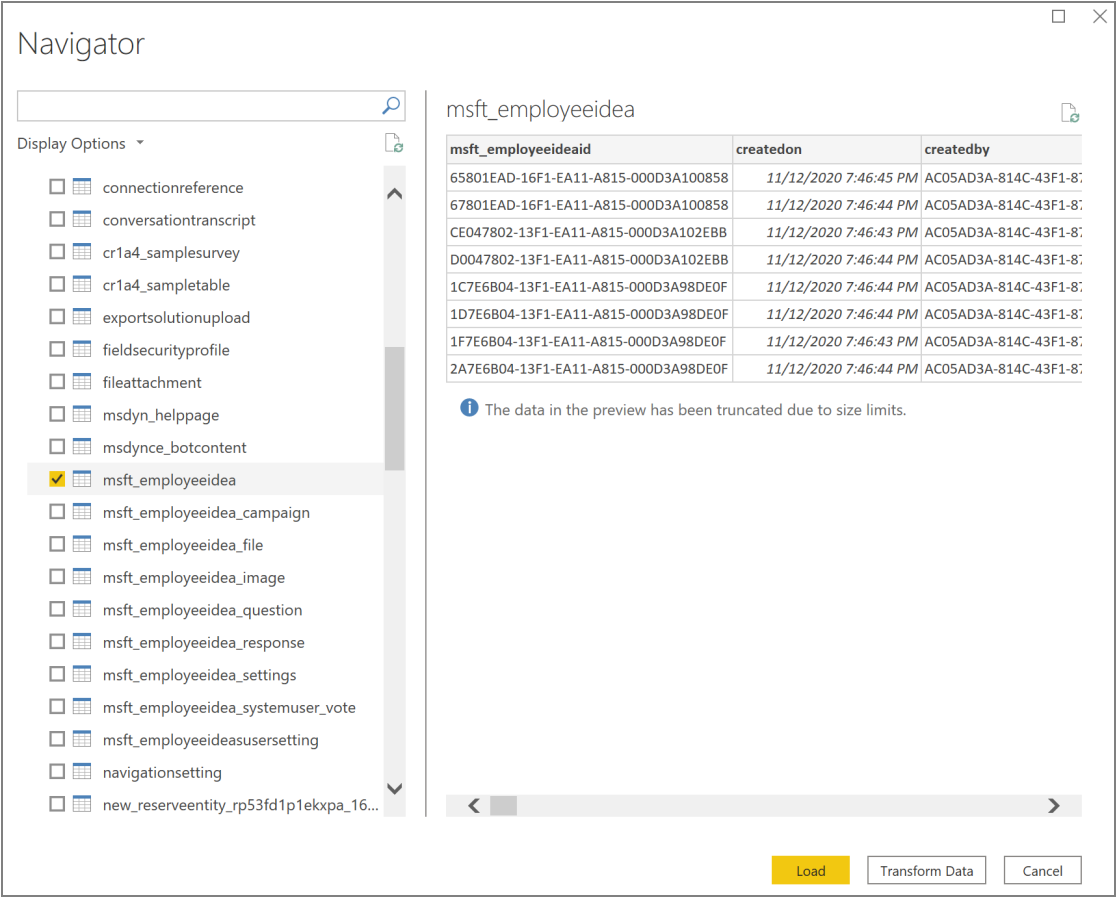
A Power BI Desktop kezelésével kapcsolatos további információkért lásd: Első lépések a Power BI Desktop alkalmazásban.
Kapcsolódó információk
Dataverse táblaadatok megtekintése a Power BI Desktop (előzetes verzió) szolgáltatásban
Dataverse for TeamsGyakran ismételt kérdések
Megjegyzés
Megosztja velünk a dokumentációja nyelvi preferenciáit? Rövid felmérés elvégzése. (ne feledje, hogy ez a felmérés angol nyelvű)
A felmérés elvégzése körülbelül hét percet vesz igénybe. Semmilyen személyes adatot nem gyűjtünk (adatvédelmi nyilatkozat).
Visszajelzés
Hamarosan elérhető: 2024-ben fokozatosan kivezetjük a GitHub-problémákat a tartalom visszajelzési mechanizmusaként, és lecseréljük egy új visszajelzési rendszerre. További információ: https://aka.ms/ContentUserFeedback.
Visszajelzés küldése és megtekintése a következőhöz: